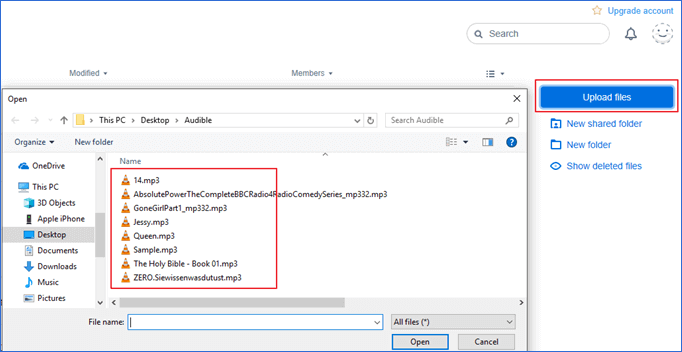Como transferir MP3 para iPad de 3 maneiras
Três maneiras de transferir arquivos MP3 para o iPad. Quer queira adicionar música ao iPad com ou sem iTunes, você pode encontrar a solução para realizar suas tarefas. Além disso, também é fornecida a maneira de baixar MP3 diretamente para o iPhone de sites. Se você deseja baixar músicas online para o seu iPhone, aplique a dica gratuita para enriquecer a biblioteca de músicas do seu iPhone.
Método 1. Transferir MP3 para iPad sem iTunes
O iTunes ajuda a copiar MP3 para o iPad. No entanto, dada a perda de dados que isso pode causar, você pode preferir transferir MP3 para o iPad sem o iTunes. Nesse caso, você não pode perder a ferramenta gratuita de transferência de dados do iPhone - EaseUS MobiMover.
Como gerenciador de conteúdo iOS, o EaseUS MobiMover funciona bem para:
Exceto música, também suporta a transferência de fotos, vídeos, contatos, mensagens, livros e outros tipos de conteúdo.
Para transferir MP3 para iPad sem iTunes:
Passo 1. Conecte seu iPhone/iPad ao computador e execute o EaseUS MobiMover. Em seguida, vá em “PC para Telefone” > “Selecionar Arquivos”.
Passo 2. Selecione os arquivos MP3 que deseja adicionar ao seu iPhone/iPad e clique em “Abrir” para continuar.
Passo 3. Clique em "Transferir" para iniciar a transferência de arquivos MP3 do seu computador para o seu iPhone ou iPad. Quando o processo estiver concluído, abra o aplicativo Música no seu iPhone ou iPad para verificar os itens transferidos.
Além dos arquivos de música, você também pode transferir outros arquivos, se necessário. Por exemplo, você pode adicionar filmes ao iPad , transferir contatos para o iPad e enviar toques para o iPad seguindo as mesmas etapas.
Método 2. Copiar MP3 para iPad através de serviços baseados em nuvem
Os serviços de armazenamento baseados em nuvem permitem adicionar MP3 ao seu iPad sem fio por Wi-Fi. Assim, se você não quiser colocar MP3 no iPad com o iTunes ou não tiver um cabo USB disponível, usar um serviço de compartilhamento de arquivos baseado em nuvem, como o Dropbox, também atenderá perfeitamente às suas necessidades. Para usar esse utilitário, você precisa ter certeza de que está usando a mesma conta em ambos os dispositivos e que há armazenamento suficiente para salvar as músicas. Depois, siga os passos abaixo para aprender como transferir MP3 para iPad usando o Dropbox.
Para adicionar MP3 ao iPad:
Passo 1. Baixe e instale o Dropbox no iPad e no computador. Em seguida, faça login com a mesma conta.
Passo 2. Carregue os arquivos MP3 do seu computador para o Dropbox.
Passo 3. Abra o Dropbox no seu iPad e você verá as músicas do seu computador.
Passo 4. Escolha e baixe os arquivos MP3 para o seu dispositivo móvel para ouvir offline.
![Como transferir MP3 para iPad sem iTunes]()
Método 3. Transferir MP3 para iPad usando o iTunes
Se as músicas que você deseja adicionar ao seu iPad estiverem na sua biblioteca do iTunes, será conveniente sincronizar músicas com o iPad via iTunes. Mesmo que os arquivos de música não estejam atualmente na sua biblioteca do iTunes, você também pode usar o iTunes para transferir músicas para o seu iPad ou outro dispositivo iOS.
Para transferir músicas do computador para o iPad com o iTunes, você deve saber que os arquivos de mídia existentes, incluindo músicas, filmes, programas de TV e livros, serão todos substituídos pelos itens recém-sincronizados.
Para sincronizar músicas do iPad com o iTunes:
Passo 1. Conecte seu iPad ao computador e espere o iTunes iniciar automaticamente.
Passo 2. Vá em "Arquivo" > "Adicionar arquivo à biblioteca" para adicionar os arquivos MP3 à sua biblioteca do iTunes.
Passo 3. Clique no botão "Dispositivo" no iTunes e escolha "Música".
Passo 4. Escolha "Sincronizar Música". No pop-up, clique em “Remover e sincronizar” para continuar.
Passo 5. Selecione para sincronizar “Toda a biblioteca de música” ou “Playlists, artistas, álbuns e gêneros selecionados”. Se você escolher a última opção, precisará selecionar manualmente as playlists, artistas e álbuns.
Etapa 6. Clique em "Aplicar" > "Sincronizar" para começar a adicionar músicas do iTunes ao iPhone.
Passo 7. Quando terminar, vá em "Música" > "Biblioteca" > "Músicas" no seu iPad para verificar a música.
![Como transferir MP3 para iPad com iTunes]()
Dica bônus: como baixar MP3 para iPhone, iPad ou iPod Touch gratuitamente
Para enriquecer sua biblioteca de música, existem outras formas disponíveis, exceto transferir MP3 para seus dispositivos a partir de um computador. Por exemplo, você pode baixar músicas de sites para o seu iPhone, iPad ou iPod usando um downloader de música gratuito.
EaseUS MobiMover, além de ser uma ferramenta de transferência de dados do iPhone, também serve como um downloader gratuito de vídeo e áudio que permite baixar arquivos de vídeo ou áudio online para o seu computador ou dispositivos móveis como iPhone e iPad gratuitamente. Assim, com a ajuda dele, você pode não apenas baixar vídeos do YouTube para o iPad , mas também salvar músicas de sites como o SoundCloud no seu iPad.
Para baixar MP3 para seu iPhone, iPad ou iPod para seu dispositivo móvel usando EaseUS MobiMover:
Passo 1. Copie o URL do áudio, vá até o recurso “Download de vídeo” e cole o link na caixa.
Passo 2. Configure para salvar o arquivo em seu dispositivo móvel.
Etapa 3. Clique em "Download" para iniciar o download de MP3 para o seu dispositivo iOS gratuitamente.
O resultado final
Agora você não só sabe como transferir MP3 de um computador para o seu iPad, mas também aprende como baixar músicas online para o seu dispositivo móvel. Faça a forma que melhor se adapta às suas necessidades para adicionar música ao seu iPad gratuitamente.
Perguntas frequentes sobre como transferir MP3 para iPad
Se você tiver alguma dúvida sobre como transferir MP3 para o iPad, verifique as perguntas mais frequentes abaixo.
1. Quais dados você pode sincronizar com o iTunes?
Você tem permissão para sincronizar três arquivos, incluindo:
- Álbuns, músicas, playlists, filmes, programas de TV, podcasts e audiolivros.
- Fotos e vídeos.
- Contatos e calendários.
2. Posso transferir dados do Android para o iPhone?
Claro que você pode. Você pode usar o serviço baseado em nuvem Move to iOS ou um software de terceiros para transferir dados do Android para o iPhone.
3. Posso transferir fotos do iPhone diretamente para o PC?
Sim. Conecte seu iPhone ao PC com um cabo USB e você terá acesso às fotos do seu iPhone. Mas, exceto fotos, você não tem permissão para acessar outros arquivos perfeitamente.